Acer EH273A Monitor Guide de démarrage rapide
PDF
Télécharger
Document
Contenu de l’emballage Moniteur LCD Guide de démarrage rapide Câble VGA (optionnel) Câble HDMI (optionnel) Cordon d'alimentation CA Adaptateur secteur LCD Monitor EH3 series-EH273 Fixer le moniteur au socle 1. 2. 3. Retirez le moniteur le socle et la base de l'emballage. Retirez les deux vis à pièces en bas du support. Ajustez l'angle de la base, fixez-la au support et serrez les deux vis à pièces en bas de la base. Connexion de votre moniteur à un ordinateur 1. 2. Éteignez votre moniteur et débranchez le cordon d’alimentation de votre ordinateur. 2-1 Raccordement du câble HDMI (seulement sur le modèle avec entrée HDMI) a. Assurez-vous que le moniteur et l'ordinateur sont hors tension. b. Connectez le câble HDMI à l'ordinateur. 2-2 Raccordement du câble VGA (seulement sur le modèle avec entrée VGA ) a. Assurez-vous que le moniteur et l'ordinateur sont hors tension. b. Connectez le câble VGA à l'ordinateur. Raccordement du câble audio (seulement sur le modèle avec entrée audio) (optionnel) Branchez le cordon d'alimentation du moniteur sur le port d'alimentation à l'arrière du moniteur. Branchez les cordons d’alimentation de votre ordinateur et de votre moniteur sur la prise de courant la plus proche. 3. 4. 5. HDMI DC-19V D-Sub (VGA) Audio Out Commandes externes N° 1 Icône / 2 / 3 / 4 Luminosité /Entrer Entrée /- Menu /+ / 5 Élément Mode /Quitter POWER Description a. Appuyez pour afficher la page principale. Appuyez à nouveau pour accéder à la fonction de sélection du mode. b. Lorsque le menu Fonction est ouvert. Appuyez pour revenir au menu précédent ou quitter le menu ouvert. a. Appuyez pour afficher la page principale. Appuyez à nouveau pour accéder à la fonction de réglage de la luminosité. b. Lorsque le menu Fonction est ouvert, ce bouton permet de sélectionner une option du menu OSD. a. Appuyez pour afficher la page principale. Appuyez à nouveau pour accéder à la fonction de sélection de la source. b. Lorsque le menu Fonction est ouvert, appuyez sur ce bouton pour sélectionner ou aller à la fonction précédente. a. Appuyez pour afficher la page principale. Appuyez à nouveau sur ce bouton pour aller à la fonction suivante dans le menu Fonction. b. Lorsque le menu Fonction est ouvert, appuyez sur ce bouton pour sélectionner ou aller à la fonction suivante. Bouton Mise sous/hors tension du moniteur. d'alimentation Bleu indique allumé. Orange indique qu’il est en mode veille/économie d’énergie. 12345 Le moniteur Acer est conçu pour l'affichage vidéo et visuel d'informations obtenues d'appareils électroniques. ">
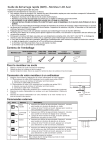
Lien public mis à jour
Le lien public vers votre chat a été mis à jour.